Увімкнення та відключення на Windows

- 2678
- 82
- Steve Marvin I
ONEDRIVE - Служба онлайн -стану та синхронізації за замовчуванням для Windows 10 та Office 365 пропонує багато потужних функцій та додатків для більшої кількості платформ, ніж будь -який з його конкурентів.
Переваги:
- Чудовий інтерфейс.
- Клієнти для Android, iOS, Mac та Windows.
- Зручна інтеграція з Windows 10 та Office 365.
- Висока функціональність обслуговування та управління фотографіями.
- Потужне спільне використання файлів та документів.
Недоліки:
- Менший обсяг віртуального сховища, ніж на диску Google.

Налаштування OneDrive у Windows.
Що є oneDrive у Windows
OneDrive - це відповідь на Microsoft на iCloud від Apple та Google Disk. Насправді, OneDrive передував цим хмарним службам синхронізації принаймні п’ять років, хоч і під іншими іменами, такими як SkyDrive, Live Mesh та Foldershare. Функціональність та дизайн OneDrive забезпечують комфорт та надійність, з величезним набором функцій, офісними програмами та підтримкою всіх популярних платформ. OneDrive має привабливий Інтернет та мобільний інтерфейс, потокову музику, фото AI, спільне використання в режимі реального часу та потужний пошук. Microsoft Reserve Copies пропонує синхронізацію та доступ до додатків не тільки для ПК, але і для Mac, Android, iOS та Xbox. Він легко інтегрується з Microsoft Office (як у встановлених, так і в Інтернеті) і включає широку функціональність для презентацій фото. Конкуруючий Apple iCloud доступний лише для пристроїв Apple.
Як і iCloud безкоштовно на Apple та Google Disk, OneDrive виконує багато різних функцій. Якщо вам просто потрібен доступ до документів або мультимедійних файлів, використовуйте просте онлайн -сховище, доступне в Інтернеті. Якщо ви хочете, щоб той самий набір файлів був доступний на декількох ПК, використовуйте синхронізацію папки. Для користувачів Windows 10 Service підтримує налаштування пристроїв, включаючи такі як замок екрана та фонові зображення робочого столу та браузерів. OneDrive також синхронізує офіс та забезпечує спільне створення та паралельне використання на декількох пристроях. Різноманітність функцій забезпечує доступ до різного вмісту, використання різних клієнтів та широкої функціональності програми. Типи вмісту включають документи, фотографії, відео, музику чи налаштування. Клієнти включають комп'ютер, смартфон та Інтернет, а функції - це синхронізація, перегляд, відтворення та просте зберігання.
Файли на запит
Однією з найпопулярніших функцій, які коли -небудь були інтегровані в OneDrive, була реалізація Windows 10 Fall Creators "Файли на вимогу". Завдяки цьому вам більше не потрібно копіювати та відкривати доступ до файлів з кожного комп'ютера чи іншого клієнта окремо. Натомість, як випливає з імені, файли завантажуються лише після запиту після їх відкриття. Призначити папку, а файли для завантаження в автономному режимі можуть бути автоматично. Локальні файли та папки, а також документи, доступні в хмарному сховищі, тепер мають новий стовпчик - статус, який при активізації синхронізації показує піктограму хмари. Файли, що чекають на завантаження, позначаються значком круглої стрілки. Згодом Google представив подібну можливість, хоча для клієнтів G Suite. Apple iCloud Drive все ще не має такої функції.
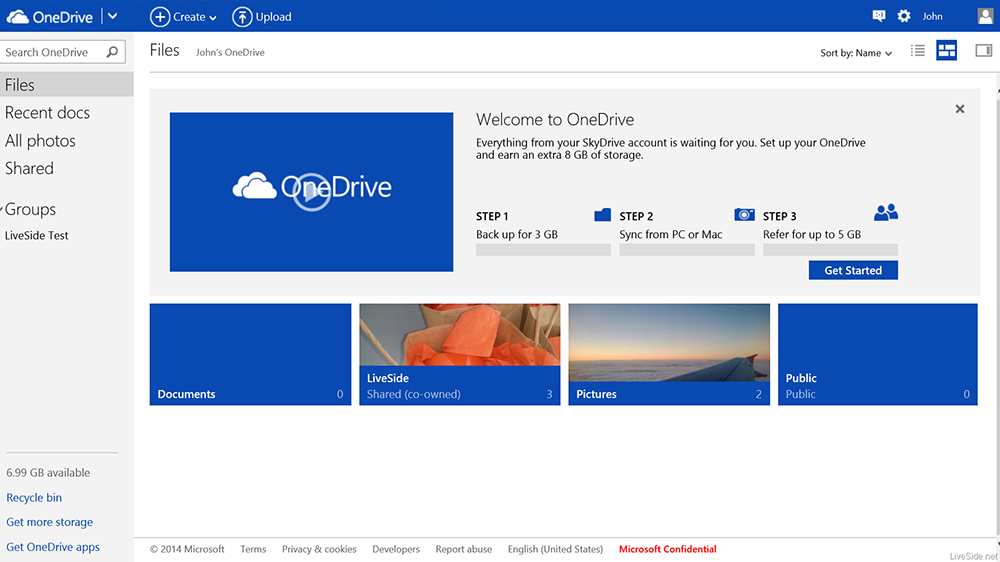
На відміну від попередніх версій ОС, у Windows 10 послуга вже вбудована в оболонку провідника, тому ви можете керувати її функціями безпосередньо з папки з правильними документами або файлами. Результати пошуку в Курані тепер включають файли OneDrive, і додаток Groove Music все ще може передавати будь -які музичні файли, які ви завантажуєте в OneDrive (хоча він більше не пропонує підписку на послугу для потокової музики).
Клієнти мобільних пристроїв
Доступний мобільний додаток OneDrive вийшов за межі смартфона: тепер доступні версії Apple Watch Series 3 та Android Wear, які дозволяють налаштувати такі функції, як, наприклад, циклічна зміна останніх фотографій на циферблаті. Планшети на iOS, Windows 10 та Android також можуть використовувати програми OneDrive. Якщо з будь -якої причини ви не можете використовувати програму, просто запустіть браузер і введіть запис обліку OneDrive в Інтернеті. Мобільний додаток дозволяє не лише переглядати дані на OneDrive, але й завантажувати фотографії та передавати їх усім, хто має електронну адресу або обліковий запис Facebook. Фотографії та папки можна відсортувати за допомогою системи тегів, також доступних для інших користувачів послуг.
На щастя, Microsoft негайно додала можливість пошуку мобільних додатків. Використовуючи параметр "Автоматичне завантаження в OneDrive", ви можете автоматично завантажити будь -які фотографії (і, можливо, відео). Ще одна послуга від OneDrive для мобільних користувачів - це колекція Office Mobile - Word Mobile, Excel Mobile, PowerPoint Mobile та OneNote. Вони доступні для Android, iOS та Windows 10 (як настільний, так і мобільний), а також просто з браузера в Інтернеті. Насправді для всіх цих програм веб-версія OneDrive містить велике спадне меню плитки. Створені вами документи автоматично синхронізуються з усіма точками доступу OneDrive.
OneDrive в Інтернеті
OneDrive синхронізується з іншими онлайн -сервісами Microsoft через основне меню програми. Серед них пошта (Outlook.Com або hotmail), люди (застосування соціальної мережі та агрегатора) та календаря. Сайт забезпечує легкий доступ до всіх ваших сховищ та перевізників OneDrive. Сервіс висвітлюється простим та інтуїтивно зрозумілим інтерфейсом, де всі необхідні файли, останні документи, загальні папки та групи відображаються в одному меню в лівій частині вікна.
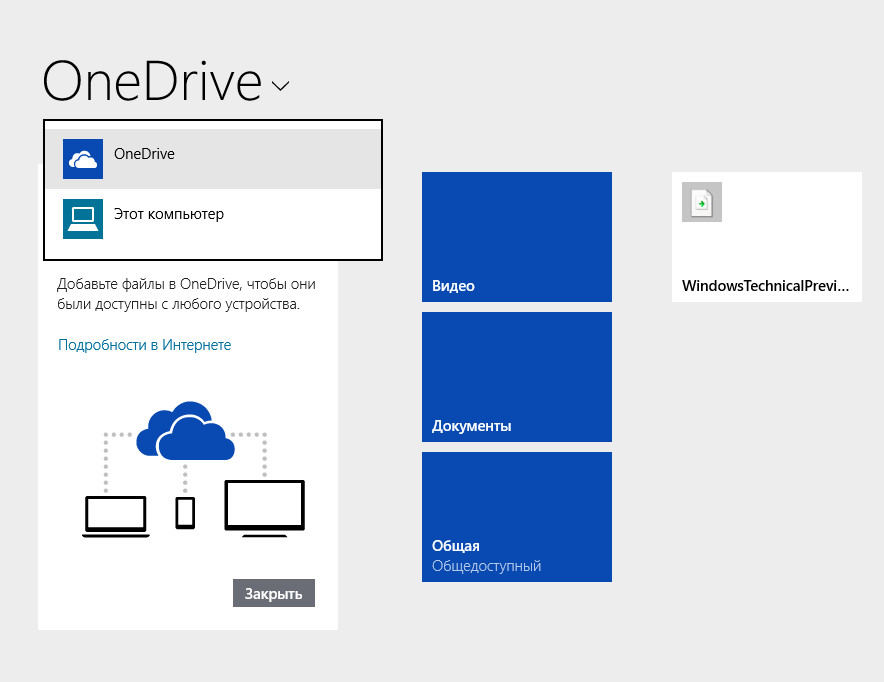
Підтримка мультимедіа
Microsoft Cloud Service відтворює та відображає всі найпоширеніші типи файлів, які ви можете зберегти у хмарі, включаючи документи, музику, фотографії та відео:
- Документація
Ви можете завантажувати, переглядати, редагувати та завантажувати файли та документи не лише за допомогою веб -інтерфейсу ICLOD або в браузері, але й за допомогою офісних онлайн -інтегрованих програм. OneDrive служить основною папкою для файлів усіх офісних онлайн -документів, як -от Google для Google Документи. Як і в документах Google, кілька авторів можуть одночасно редагувати документи. Знак показує, хто редагує документ і де, а також оновлює його вміст у режимі реального часу. Office Online також пропонує кращу точність форматування документів.
- Музика
Побудований -в Windows 10, щоб втратити музичну канавку, дозволяє передавати будь -які треки безпосередньо до OneDrive. Функція працює аналогічно службі iTunes та iCloud для пристроїв Apple, а також Google Play Music для Android. Веб -версія OneDrive також може відтворювати пісні безпосередньо, але, на відміну від встановленого додатка Groove у Windows 10, вона не може відтворювати музичні файли без втрати якості у форматі FLAC. На жаль, додаток Groove для Xbox має однакове обмеження, оскільки компанія переживає за обмеження обмежень піратства.
- Фотографії та відеоролики
OneDrive виконує вражаючі роботи над відображенням фотографій та відео у своєму веб -інтерфейсі. Служба навіть здійснює зображення за допомогою AI, як це робить Flickr, наприклад, групування всіх фотографій собак, людей чи будівель певними тегами. Це робить пошук більш потужним, оскільки ви можете звузити результати типу тегу. Google Photos пропонує подібні можливості пошуку, я не підтримую відображення тегів. Обидва ці послуги також дозволяють відображати місце на карті, де була зроблена фотографія (якщо вона підключена з геотагами) та камери Exif камери. Apple iCloud не має пошуку за тегами або EXIF-DATA. Ви також можете вказати права на читання та редагування.
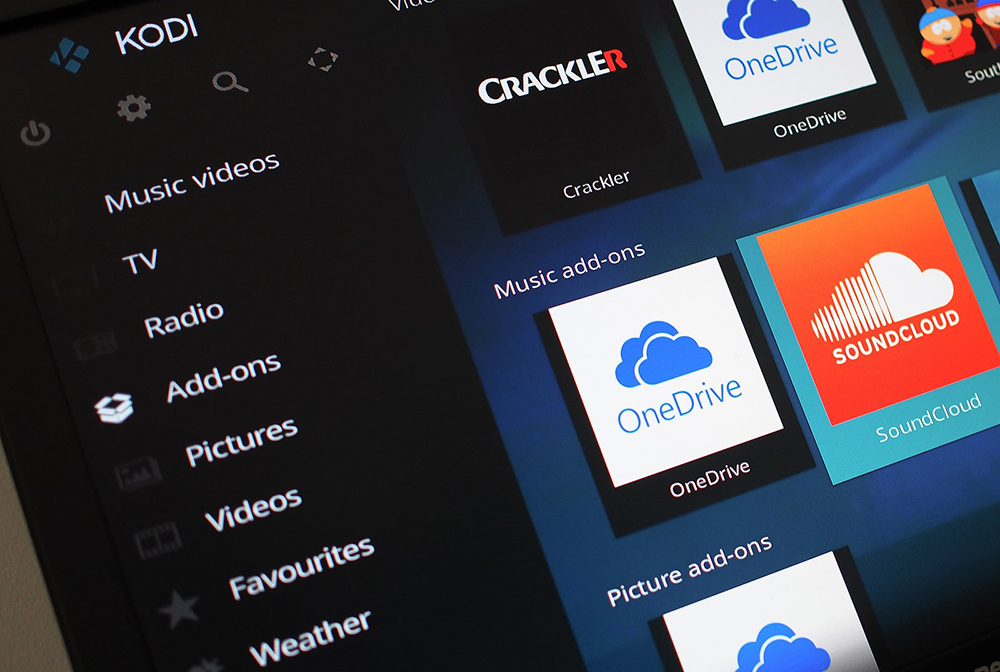
Коли ви ділитесь відео в OneDrive, хмарна служба перетворює його на льоту за допомогою MPEG-DASH, щоб відповідати можливості прийому ємності одержувача. Таким чином, користувачі більше не матимуть проблем із відтворенням файлів в Інтернеті через браузер смартфонів або з поганим покриттям мобільного Інтернет -оператора. Відео кодується та коригується під ємністю клієнтської мережі. OneDrive також включає OCR, який витягує текст із зображень. Якщо ви зберігаєте фотографію з текстом, панель "інформація" на сторінці OneDrive вже міститиме витягнуту текстову область, яку ви можете вирізати та вставити де завгодно. Сертифікат Google Disk має розділ про OCR, але його майже неможливо знайти. Що стосується iCloud або Dropbox, тут ви можете забути про підтримку OCR.
Використання OneDrive за допомогою програм UWP Windows
Версія UWP (Universal Windows Platform або додаток Modern Store) для Windows 10 не містить додаткових функцій і пропонує той самий набір послуг, що і провідник. Однією з можливостей є те, що ви можете зробити OneDrive із загальною папкою доступу на панелі Sharewar за замовчуванням. Будь -який додаток UWP у сучасному стилі Windows може використовувати хмарне сховище OneDrive. Наприклад, додаток Fotoeditor, якийсь Instagram без соціальних мереж, дозволяє відразу підтримувати фільтруване зображення в OneDrive. Це також дозволяє відкрити фотографії для редагування з хмарних папок. У той же час, Windows Store вже містить багато різних програм та послуг, які синхронізовані з OneDrive в автоматичному режимі, і їх список постійно оновлюється та зростає.
Одне місце в хмарі для вашого цифрового життя
Microsoft Cloud Solution добре поєднується з OneDrive, поєднуючи синхронізацію файлів із хмарним сховищем. Перехресна підтримка пристроїв для Android, iOS, MacOS та Xbox -це дуже компетентне та зручне рішення від Microsoft дуже компетентного та зручного рішення від Microsoft. Це, однак, не означає, що немає іншого вибору - Google Disk також є чудовим сервісом, особливо для тих, хто віддає перевагу цифровому екосистемі Google, яка пропонує більш щедру безкоштовну зберігання на 15 ГБ. Але OneDrive - це єдиний хмарний сервіс, який дозволяє витягувати будь -який файл з ПК та хмари, у яких є єдина велика платформа, яка також дозволяє встановлювати паролі та дати для закінчення загальних файлів.
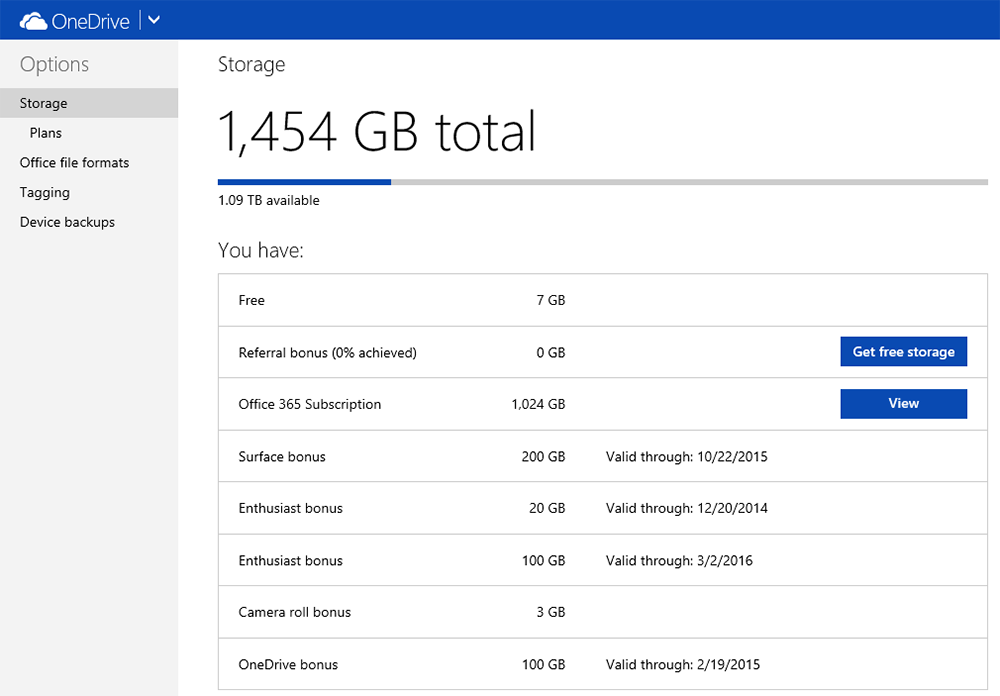
Включення OneDrive у вікна
Найчастіше додаток постачається з Windows за замовчуванням, тому вам не доведеться вмикати його.
Способи вимкнути
Ви можете здійснити відключення або видалення через меню ПК, використовуючи групову політику, через Regedit, через CMD та використовуючи третього партії додатків, наприклад, CCLeaner.
Через налаштування
Найшвидший і найпростіший спосіб зробити це - із програми "Налаштування". Почніть з запуску програми "Налаштування". Швидкий спосіб зробити це - відкрити меню "запустити", а потім натиснути "Налаштування" або натисніть клавіші Windows+I на клавіатурі. Потім відкрийте категорію "послуга". Зачекайте, поки будуть завантажені всі програми, доступні у вашій ОС, а потім прокрутіть список, поки ви не знайдете правильну утиліту. Виберіть OneDrive, а потім натисніть "Видалити". Windows 10 повідомить, що "ця програма та інформація, пов’язана з нею, будуть видалені" і попросять вас підтвердити свою дію, знову натиснувши кнопку "Видалити". Зробіть це! Тоді з’явиться екран підтвердження UAC (контроль облікового запису користувача), де потрібно натиснути і якщо ви хочете продовжувати. Утиліта буде повністю видалена. Ви не побачите цього на панелі завдань або на провіднику.
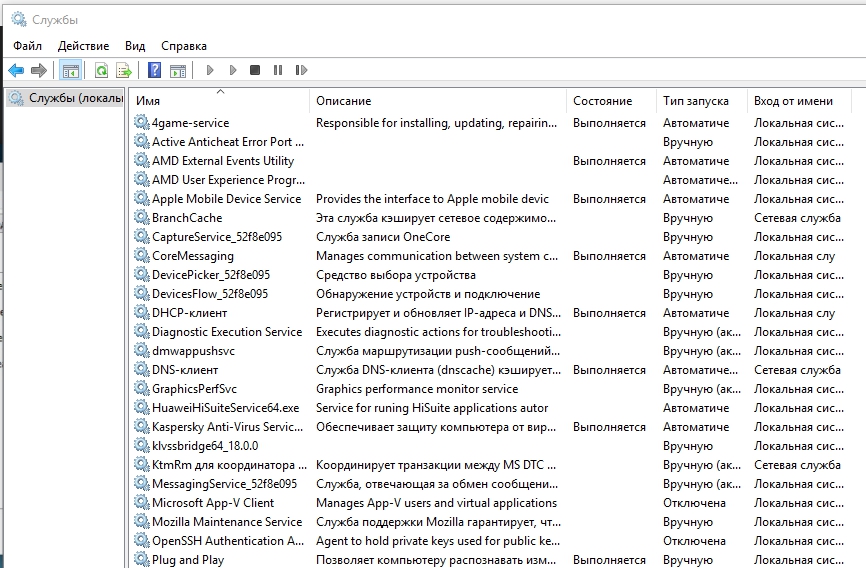
Як видалити OneDrive з Windows 7
За замовчуванням додаток OneDrive не встановлений у Windows 7, але ви можете встановити його вручну. Крім того, деякі виробники можуть інтегрувати OneDrive на свої ноутбуки та ПК з Windows 7. Незалежно від того, як OneDrive потрапив до вашого комп’ютера з Windows 7, ось як його видалити:
- Почніть з відкриття панелі управління. Швидкий спосіб зробити це - запустити меню «Пуск», а потім натисніть на ярлик «Панель управління». Потім перейдіть до розділу "Програми та компонентів".
- Після завантаження списку встановлених утиліт прокрутіть його, поки не знайдете OneDrive. Клацніть програму двічі або натисніть кнопку правої миші та виберіть "Видалити".
Якщо ви бачите сповіщення UAC (управління обліковими записами користувачів), натисніть "Так", щоб продовжити процес видалення. Через кілька секунд OneDrive буде видалено з вашого комп’ютера, запущений Windows 7.
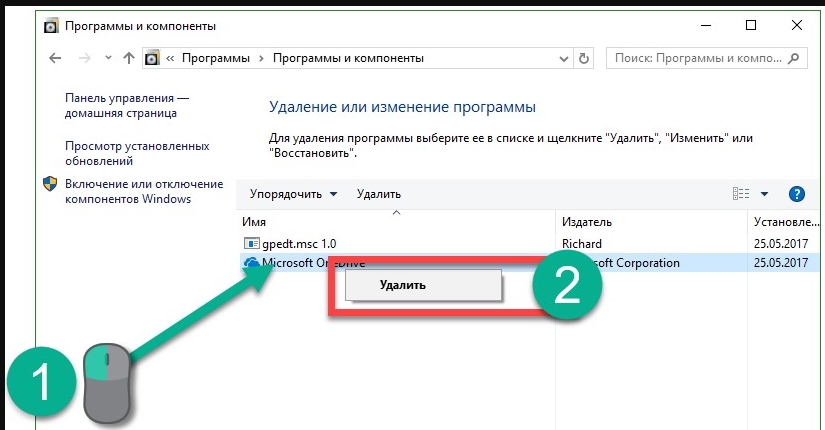
Як відключити OneDrive з Windows 8.1
У Windows 8.1 OneDrive - це не просто програма, яку ви можете видалити зі свого ПК. На жаль, OneDrive є частиною операційної системи Windows 8.1, і його неможливо зняти. Однак ви можете вимкнути і приховати його, якщо не хочете, щоб він працював на вашому пристрої. Для цього зробіть кілька кроків. Спочатку відкрийте панель OneDrive на екрані запуску. Перейдіть на екран "Почати" і знайдіть тарілку OneDrive. Потім натисніть кнопкою або стрічкою правої миші та утримуйте її, а в меню, яке з’явиться, виберіть "Вимкнути". Потім відкрийте "Налаштування ПК". Клацніть або торкніться OneDrive. У розділі "Зберігання файлів" ввімкніть перемикач "Збережіть OnEdrive за замовчуванням". У розділі "Photo tink" виберіть опцію "Не завантажуйте фотографії" та перемкніть "автоматично завантажувати відео на OneDrive". У "Налаштуваннях синхронізації" перемикач "Синхронізація параметрів на цьому комп'ютері" вимкнено. Крім того, у "Налаштуваннях синхронізації" включають "архіви для налаштувань для цього комп'ютера" та "параметри резерву".
У розділі "Доступні сполуки" вимкніть усі доступні функції:
- "Завантажити файл".
- "Завантажити файли навіть коли я роумінг".
- "Синхронізація та резервне копіювання налаштувань".
- "Синхронізація та резервне копіювання налаштувань, навіть коли я блукаю".
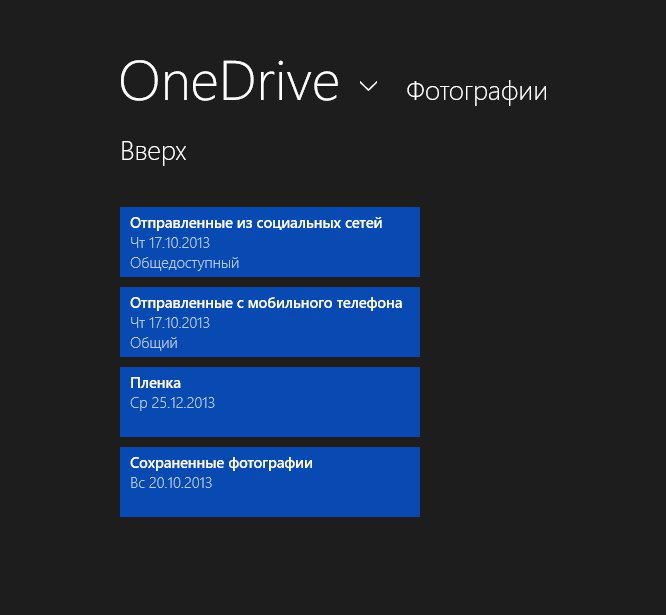
Використання редактора групи локальної політики
Редактор групової політики - це спеціальний компонент Windows, який дозволяє внести зміни до структури її компонентів та послуг. Відкрийте діалог для виконання (Win+R) та введіть тут gpedit.MSC. Вікно відкривається, що нагадує звичайне вікно компонентів системи. Нас цікавить параметри в каталозі OneDrive. Щоб знайти його, дотримуйтесь шляху конфігурації комп'ютера - адміністративні шаблони - компоненти Windows. Знайдіть параметр Заборонити використання OnEDrive для зберігання файлів. "Впасти" в нього і поставити контрольне місце навпроти включно. Клацніть OK та перезавантажте ПК.
Використання редактора реєстру
Відкрийте діалог, щоб виконати та ввести тут regedit, натисніть кнопку Enter. Нас цікавить каталог OneDrive, розташований у папці HKEY_LOCAL_MACHINE/Software/Policies/Microsoft/Windows. Створіть тут параметр DWORD 32, назвіть його DISABLEFILESYNC та встановіть значення 1. Готовий!
Через командний рядок
Запустіть командний рядок (Execute - CMD) і введіть тут Taskkill /f /im oneDrive.Витягувати. Тепер вам потрібно зареєструвати команду, яка вимкне програму:
- %Systemroot%\ system32 \ oneDriveseTup.Exe /Uninstall - для 32 -бітового Windows 10.
- %Systemroot%\ syswow64 \ oneDriveseTupup.Exe /enainstall - для 64 -бітури Windows 10.
Перезавантажте ПК. Готовий!
Використання CCLeaner
Використовуючи третій партійні програми, ви можете легко позбутися непотрібних послуг та програм на ПК. Наприклад, одним з найкращих варіантів буде використання CCLeaner. Запустіть програму, виберіть елемент "Налаштування" або "Інструменти" зліва, а у списку встановлених програм виберіть OneDrive. Знайдіть кнопку Видалити або Видалити праворуч, натисніть її і чекайте кінця операції.
Як видалити значок OneDrive з провідника
У більшості випадків, після зняття програми, її лейбл залишається. Щоб повністю видалити OneDrive з диригента, дотримуйтесь таких дій:
- Відкрийте редактор реєстру та перейдіть до розділу
Hkey_classes_root \ clsid \ 018d5c66-4533-4307-9b53-224de2ed1fe6.
- У правому вікні знайдіть параметр параметра, що стосується.
- Клацніть на нього двічі та змініть значення на "0".
- Готовий!
Тепер ви знаєте все про те, як відключити або видалити заявку. Якщо у вас є труднощі або ви знаєте більш ефективний спосіб вимкнути послугу, поділіться з нашими читачами про це в коментарях.
- « Помилка dxgi_error_device_removed, що це таке і як це виправити
- Помилка DXGI.DLL не знайшов причини та варіантів вирішення проблеми »

